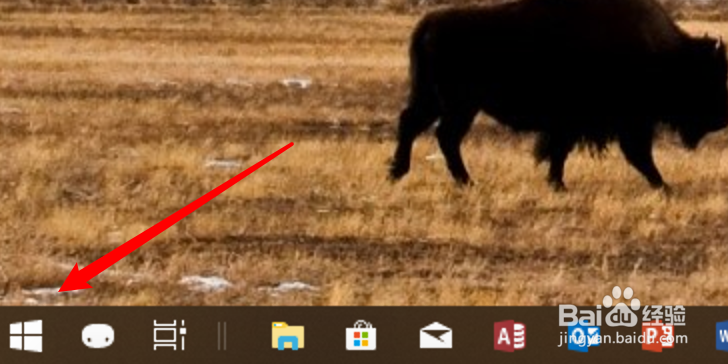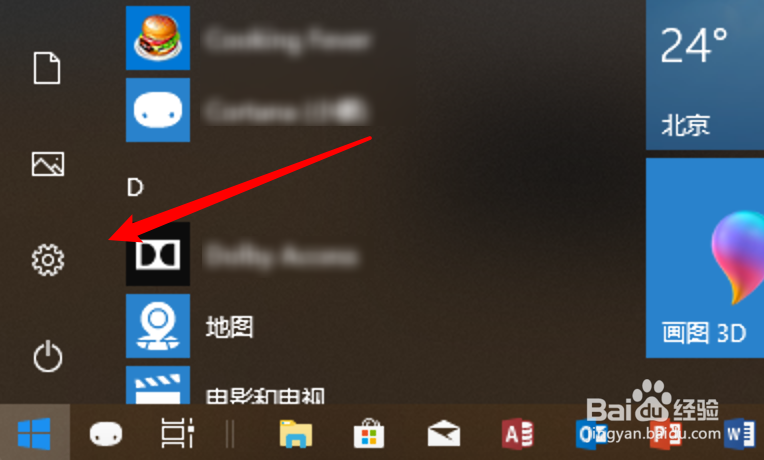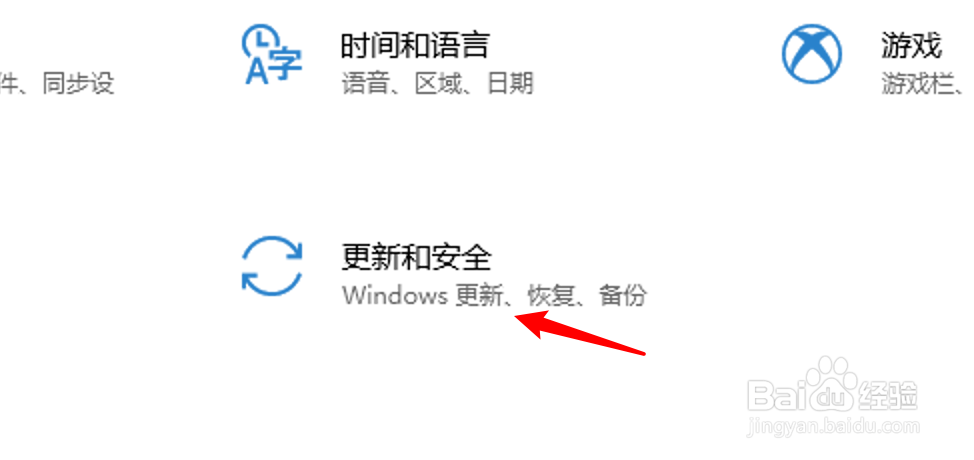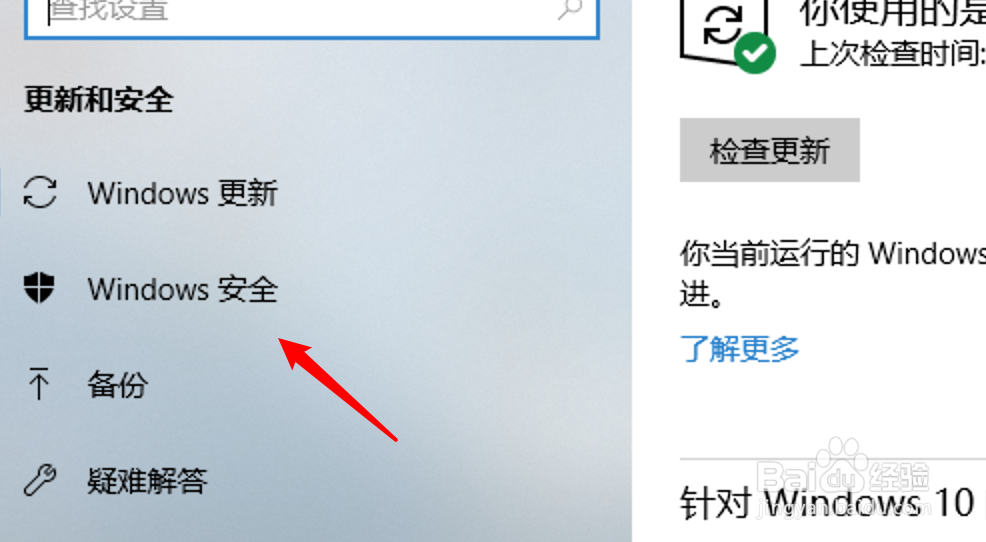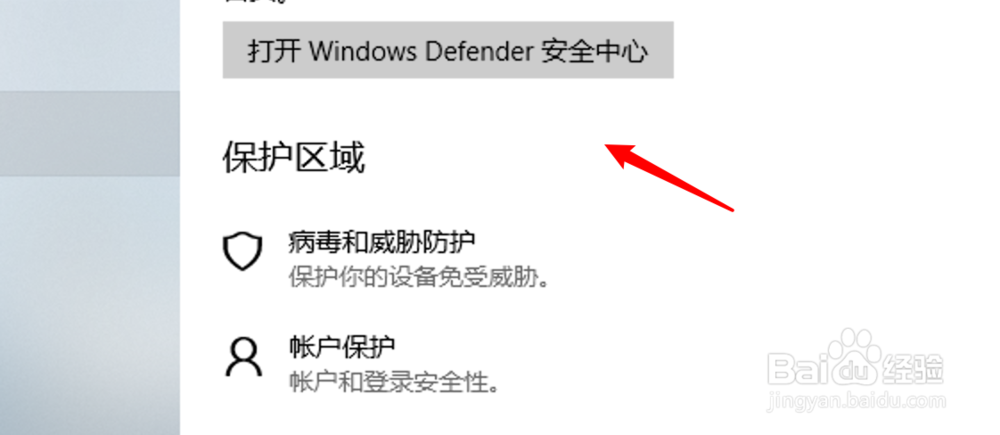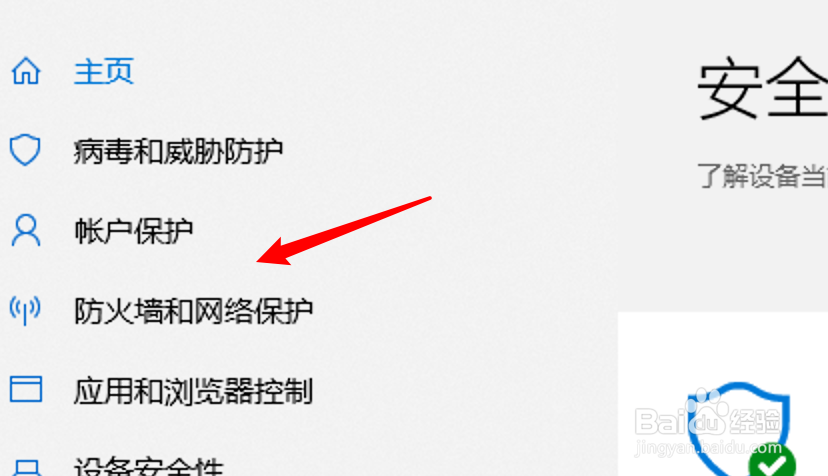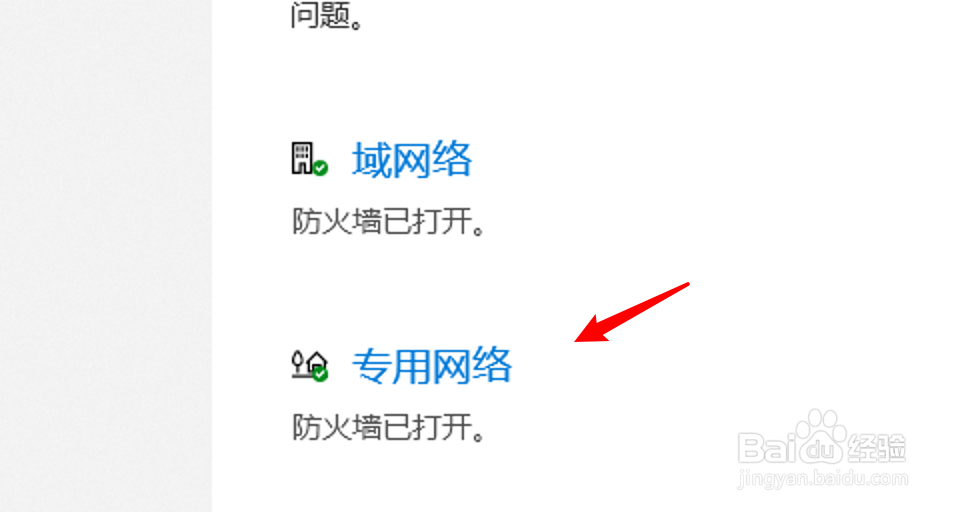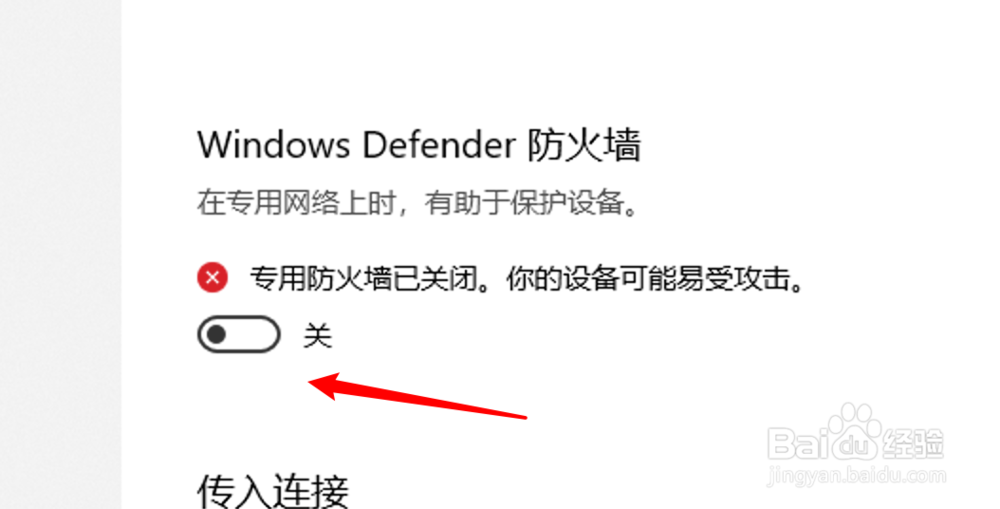win10系统,如何关闭专用网络防火墙功能
1、点击开始菜单。
2、点击开始菜单上的设置。
3、点击设置窗口上的更新和安全。
4、点击左边的windows安全。
5、点击打开windows defender安全中心。
6、点击左边的防火墙和网络保护。
7、点击专用网络。
8、进入后,把这里的开关关闭就可以了。
9、总结:1. 点击开始菜单。2. 点击设置。3. 点击更新和安全。4. 点击windows安全。5.点击恐糍咦鞅打开windows defender安全中心。6.点击防火墙和网络保护。7. 点击专用网络。8. 关闭开关。
声明:本网站引用、摘录或转载内容仅供网站访问者交流或参考,不代表本站立场,如存在版权或非法内容,请联系站长删除,联系邮箱:site.kefu@qq.com。
阅读量:93
阅读量:67
阅读量:48
阅读量:96
阅读量:37